GIF-Dateien sind für Online-Inhalte sehr verbreitet und werden auf vielen Websites oder überall für Memes verwendet. Zum Glück ist zum Erstellen oder Bearbeiten dieser Dateien weder Photoshop noch ein anderer kostenpflichtiger Editor erforderlich. Es gibt mehrere kostenlose Online-GIF-Hersteller oder -Anwendungen, mit denen Sie GIFs erstellen oder bearbeiten können.
Diese Anweisungen funktionieren entweder für Windows- oder MacOS-Benutzer.
So bearbeiten Sie ein GIF mit EZGIF.com
EZGIF.com ist ein Online-GIF-Hersteller und -Editor. Die Schritte zum Bearbeiten eines GIF sind recht einfach. Hier sind einige der Dinge, die Sie damit machen können.
Hinzufügen oder Entfernen von Bildern zum GIF
-
Starten Sie Ihren Lieblingsbrowser und gehen Sie zu ezgif.com.
-
Auswählen GIF Maker.
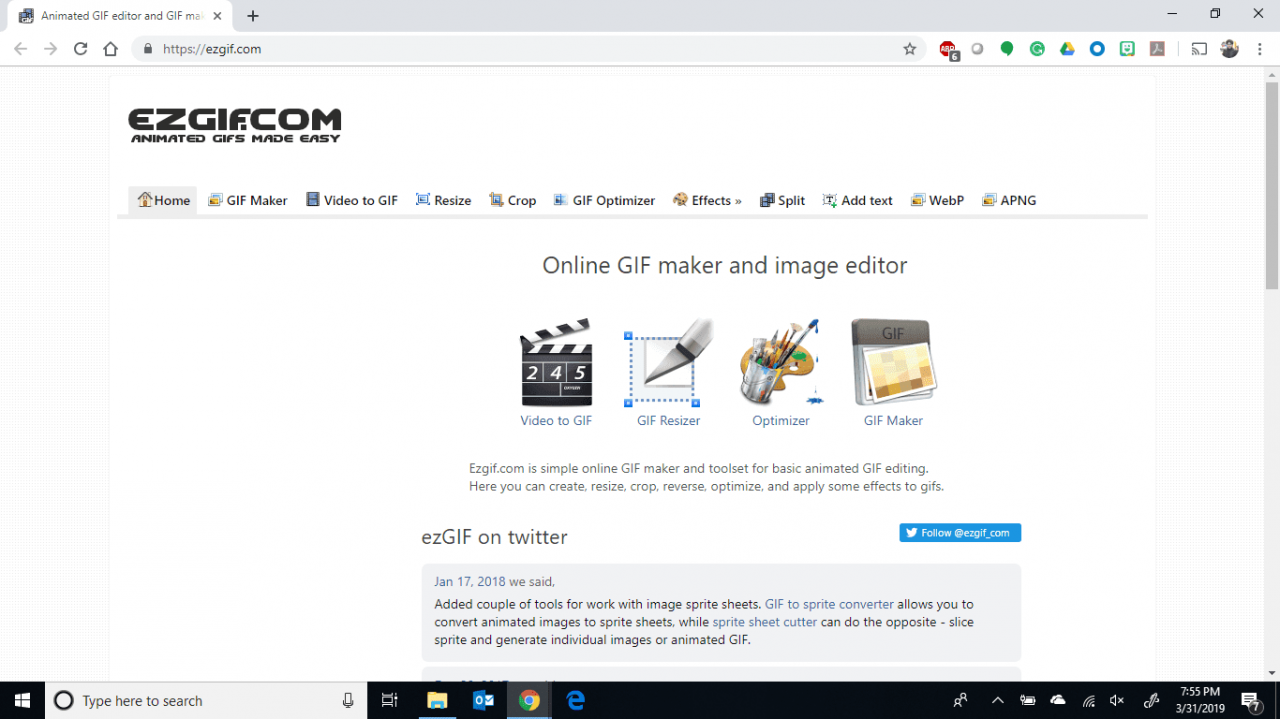
-
Auswählen Dateien auswählen.
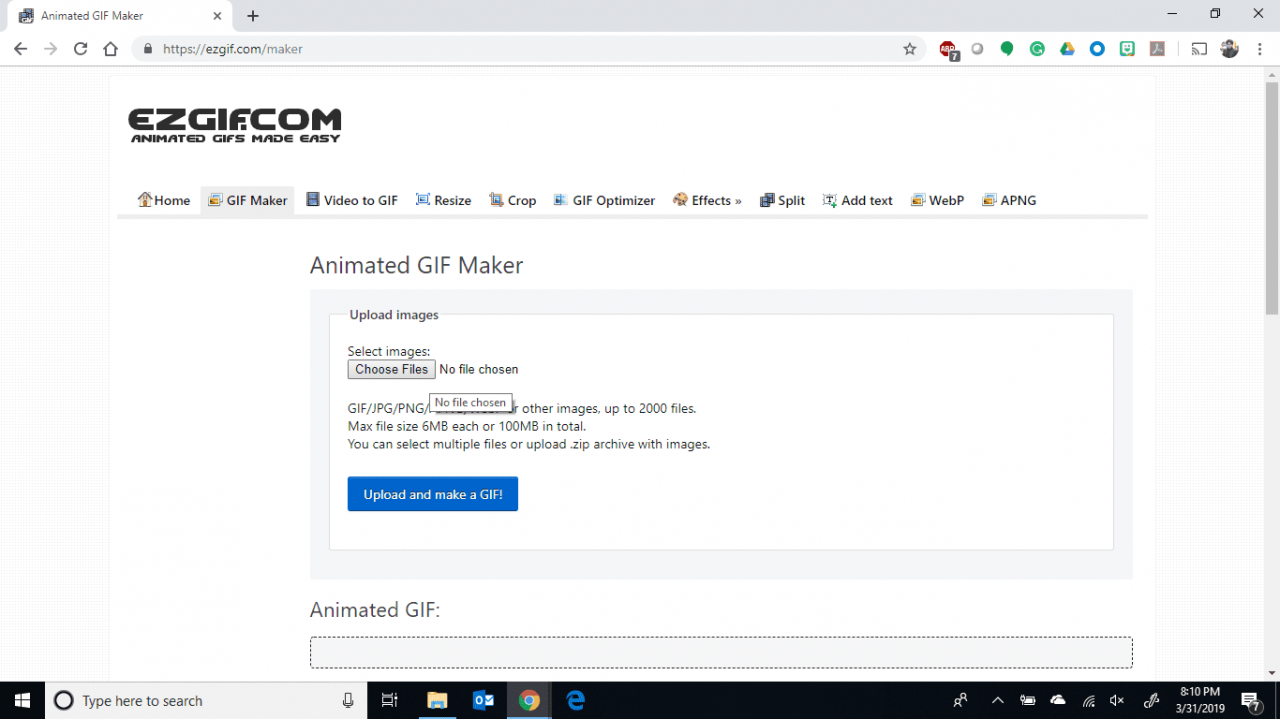
-
Wählen Sie die GIF-Datei aus, die Sie ändern möchten, und wählen Sie dann aus Offenheit.
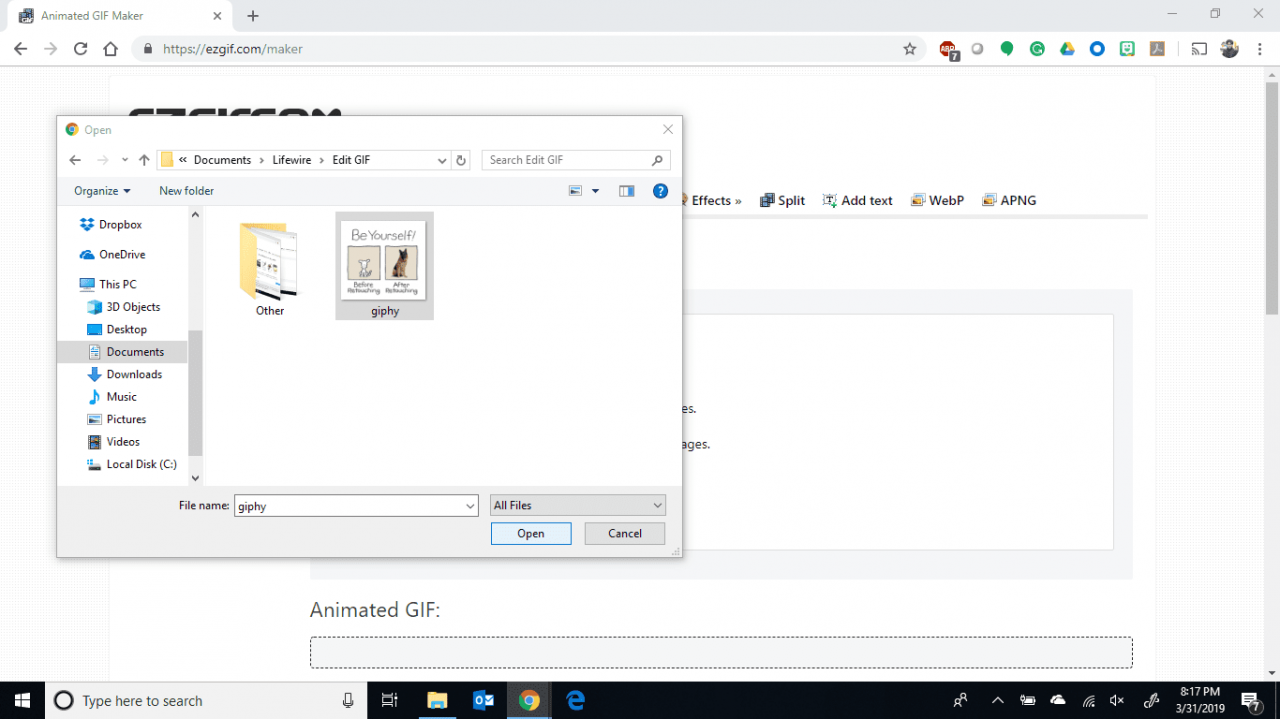
Wenn Sie Ihrem GIF Bilder hinzufügen möchten, wählen Sie diese zusammen mit der GIF-Datei aus.
-
Auswählen Laden Sie ein GIF hoch und erstellen Sie es.
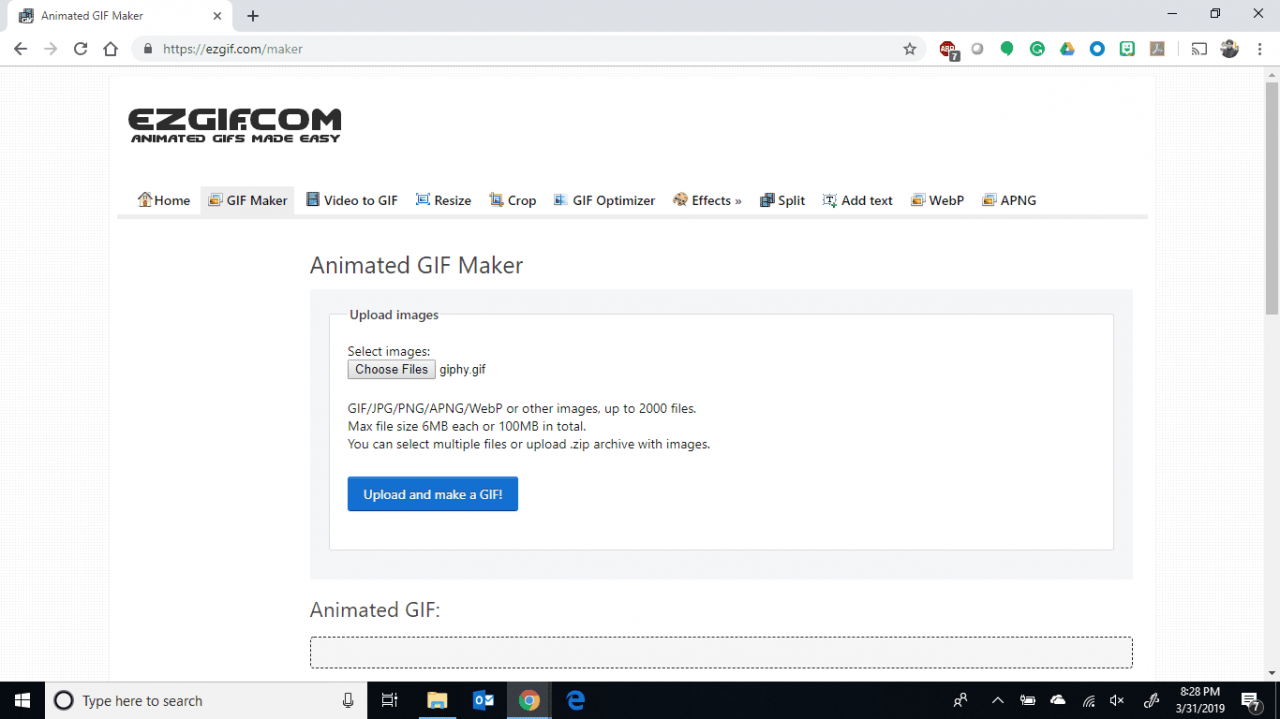
-
Ordnen Sie die Reihenfolge der Bilder neu. Sie können auswählen überspringen auf den Bildern, die Sie aus Ihrer GIF-Datei entfernen möchten. Wenn Sie fertig sind, wählen Sie Speichern.
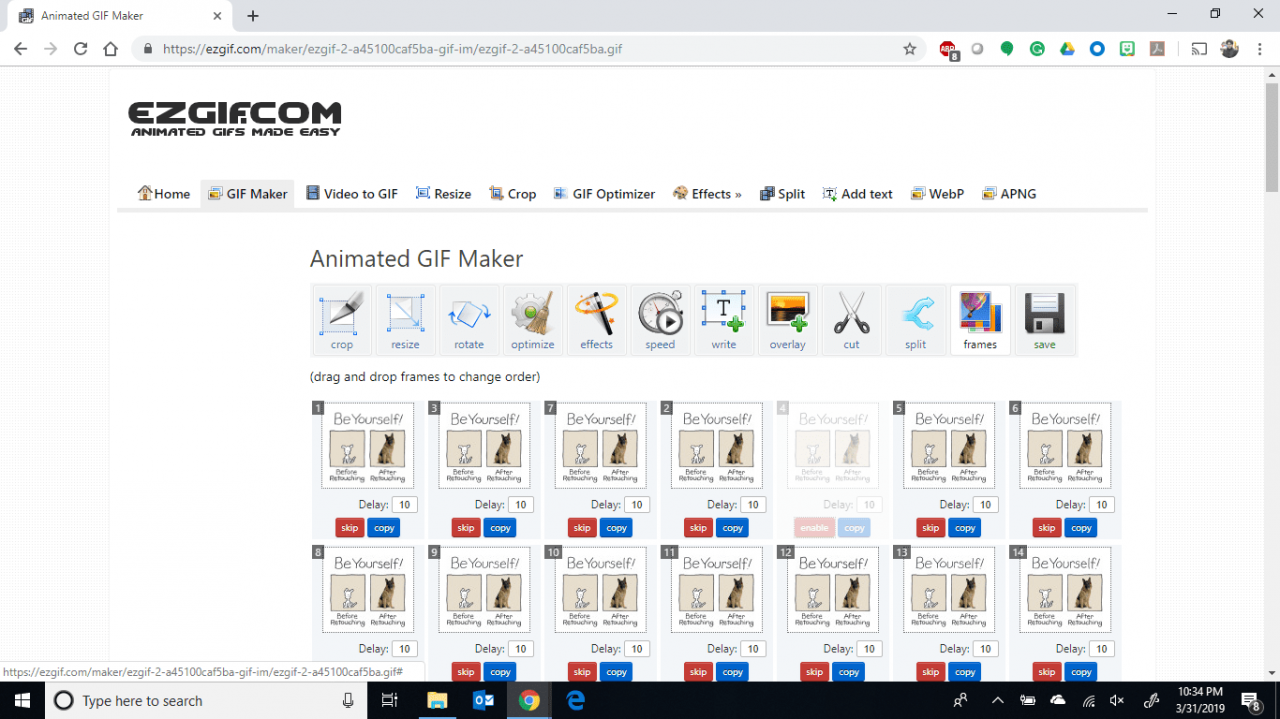
-
Navigieren Sie zu dem Ordner, in dem Sie Ihre bearbeitete GIF-Datei speichern möchten, geben Sie ihr einen Namen und wählen Sie sie aus Speichern.
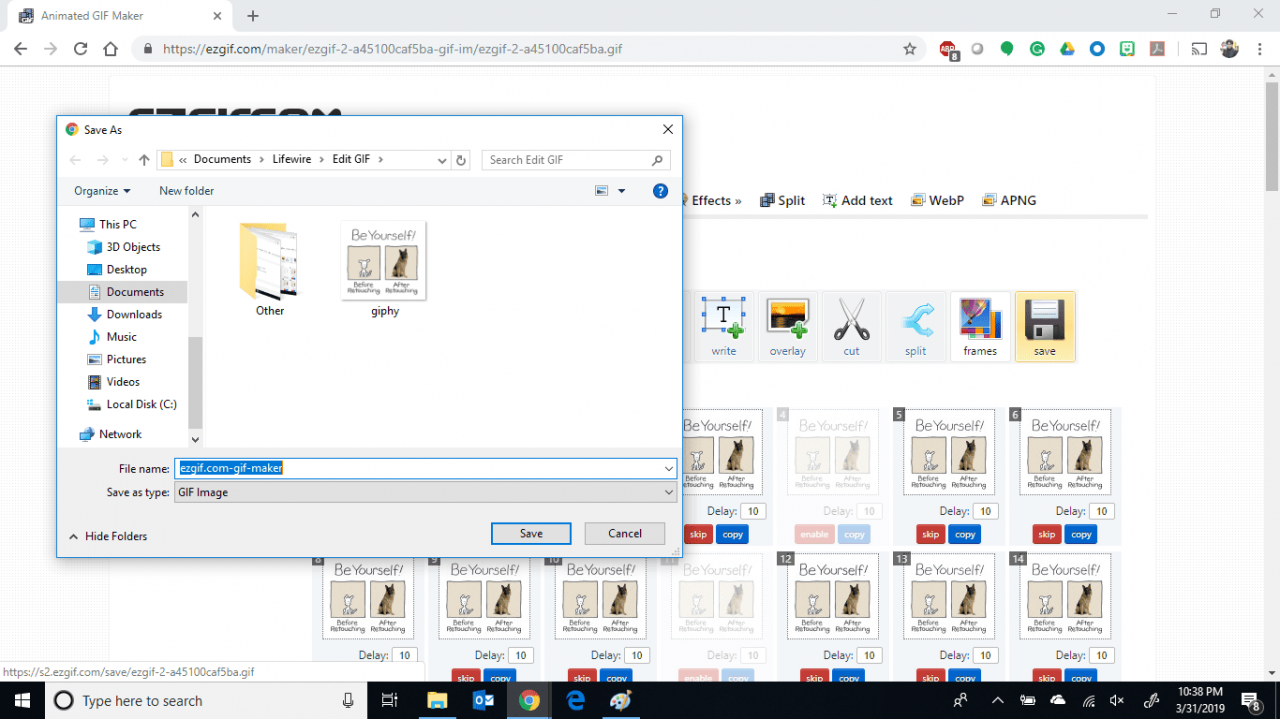
-
Öffnen Sie Ihr bearbeitetes GIF und genießen Sie.
So ändern Sie die Größe eines GIF
-
Folgen Sie den obigen Schritten 1-5.
-
Sobald die Datei geöffnet ist, wählen Sie Resize.
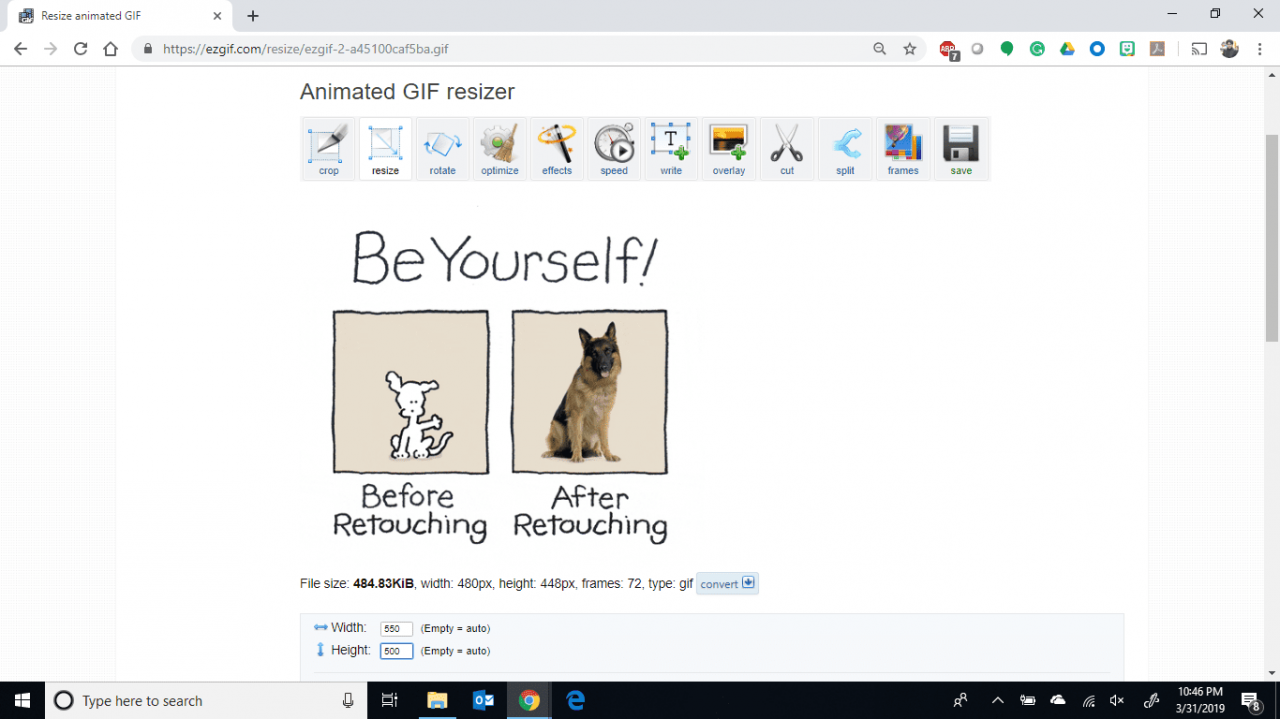
-
Geben Sie die neuen Maße in die Felder Breite und Höhe ein und wählen Sie dann Bildgröße anpassen.
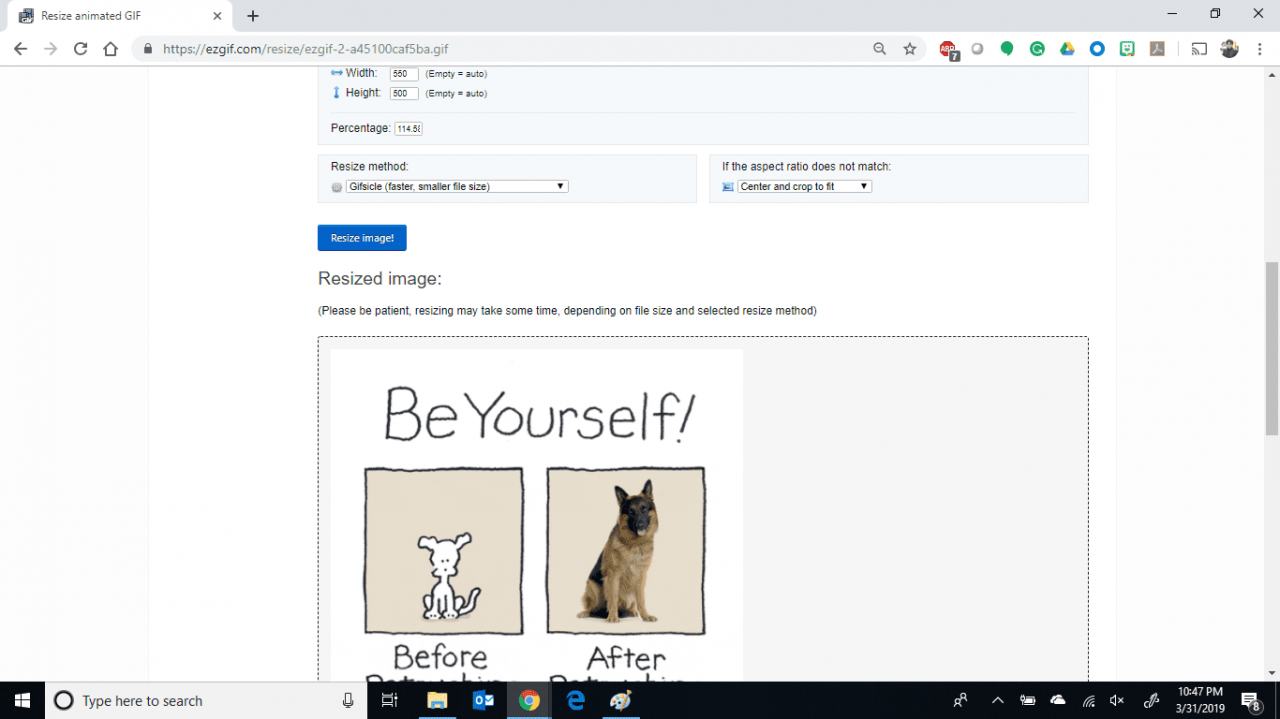
-
Auswählen Speichern unter dem Bild mit geänderter Größe.
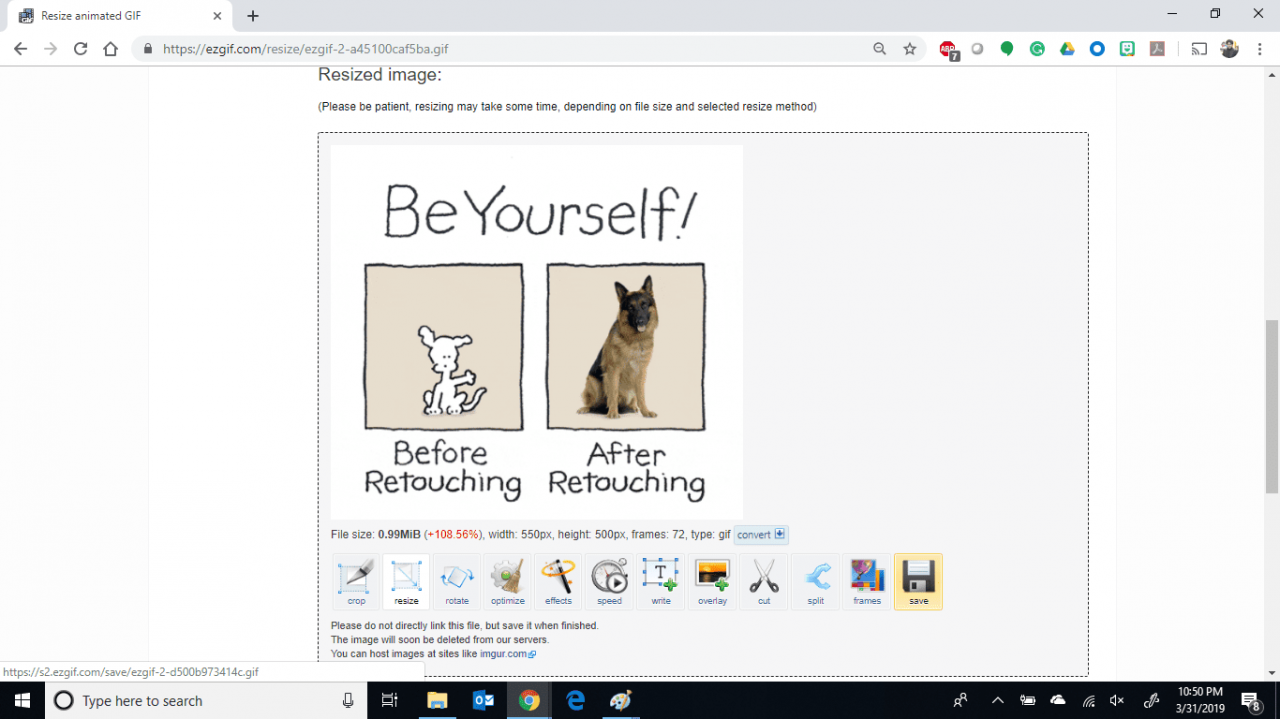
-
Navigieren Sie zu dem Ordner, in dem Sie Ihre bearbeitete GIF-Datei speichern möchten, geben Sie ihr einen Namen und wählen Sie sie aus Speichern.
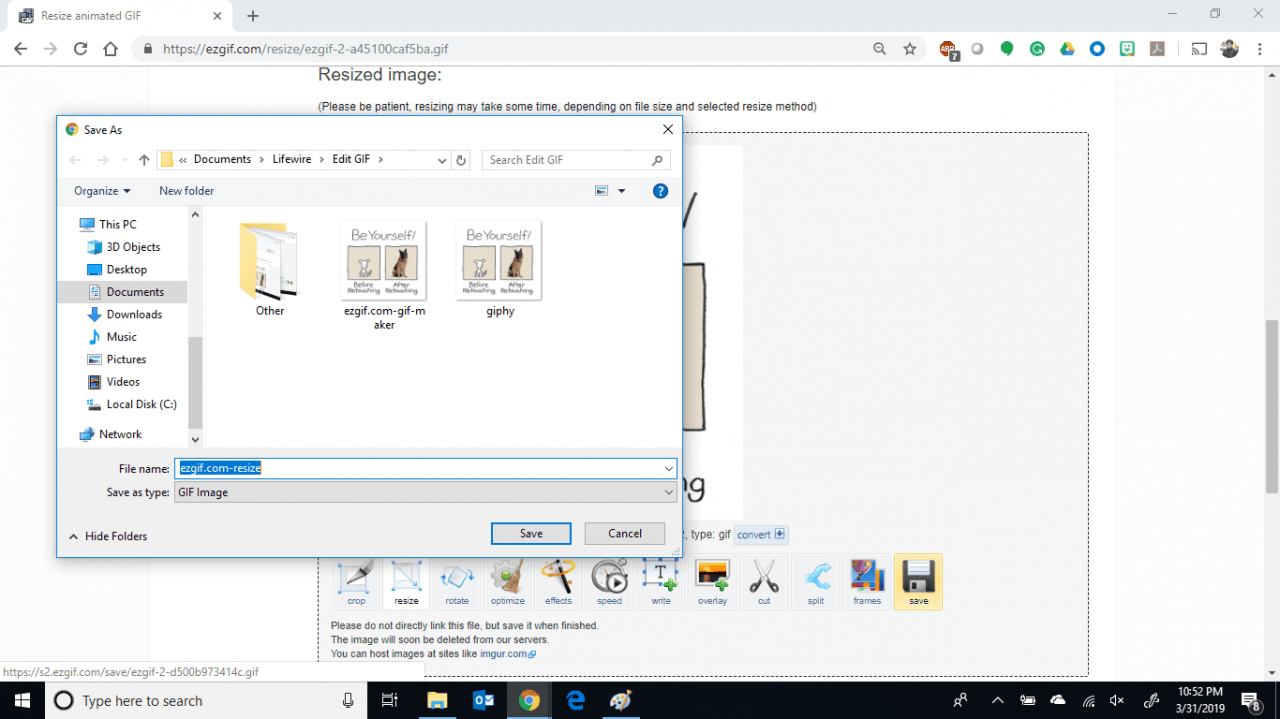
-
Öffnen Sie Ihr bearbeitetes GIF und genießen Sie.
So drehen Sie ein GIF
-
Befolgen Sie die Schritte 1 bis 5 von oben, um Ihre GIF-Datei hinzuzufügen.
-
Sobald die Datei geöffnet ist, wählen Sie Drehen.
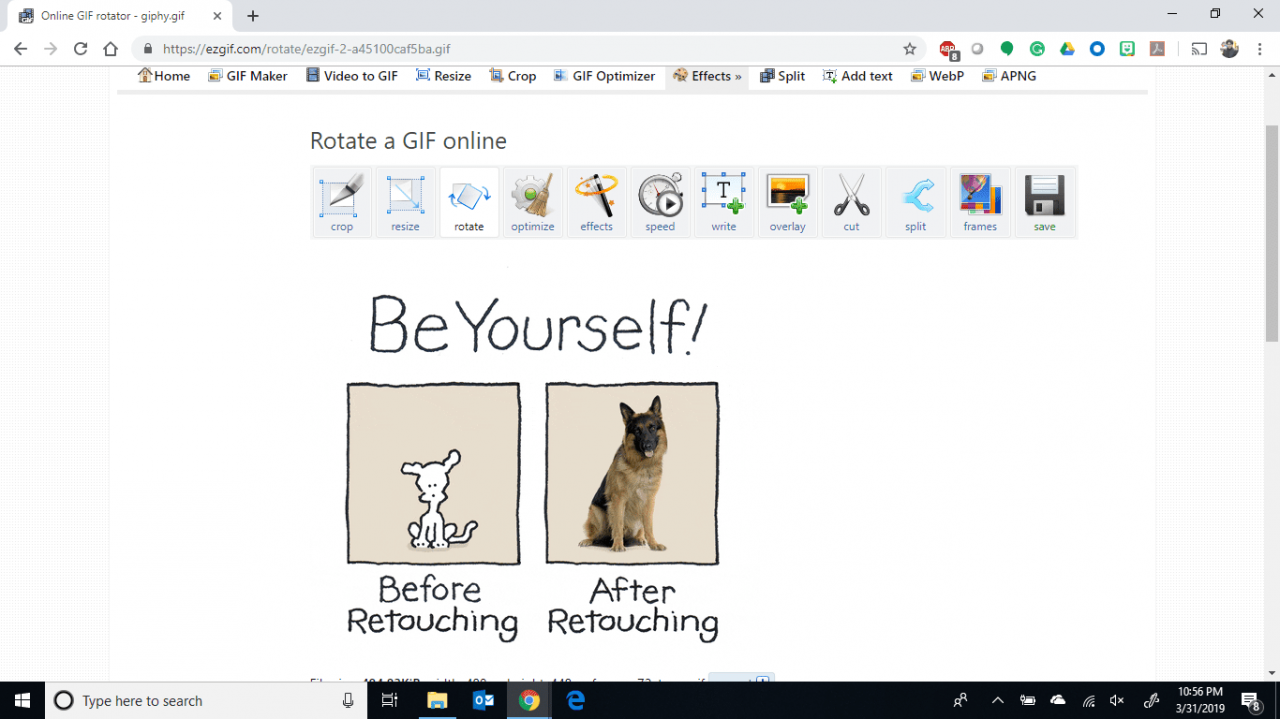
-
Wählen Sie den Winkel für die Drehung aus oder definieren Sie Ihren eigenen Drehwinkel mit der Option "Letzte Drehung" und wählen Sie dann aus Drehung anwenden.
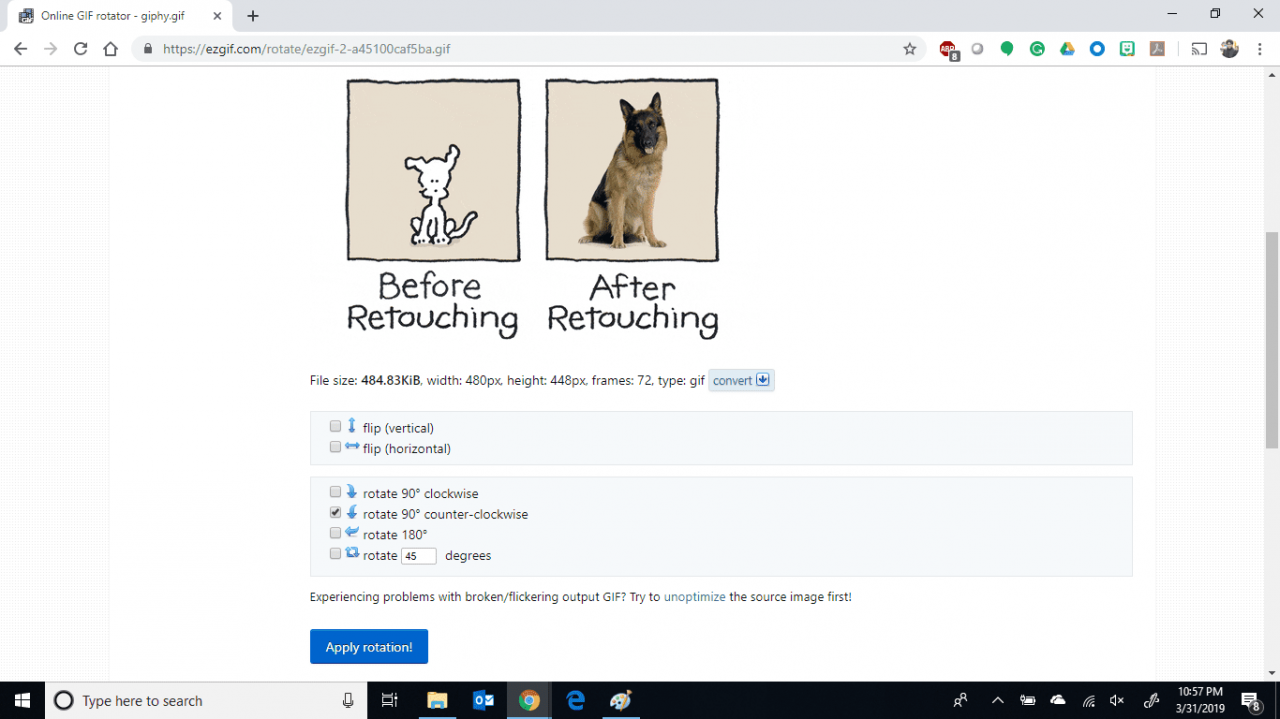
-
Auswählen Speichern unter dem gedrehten Bild.
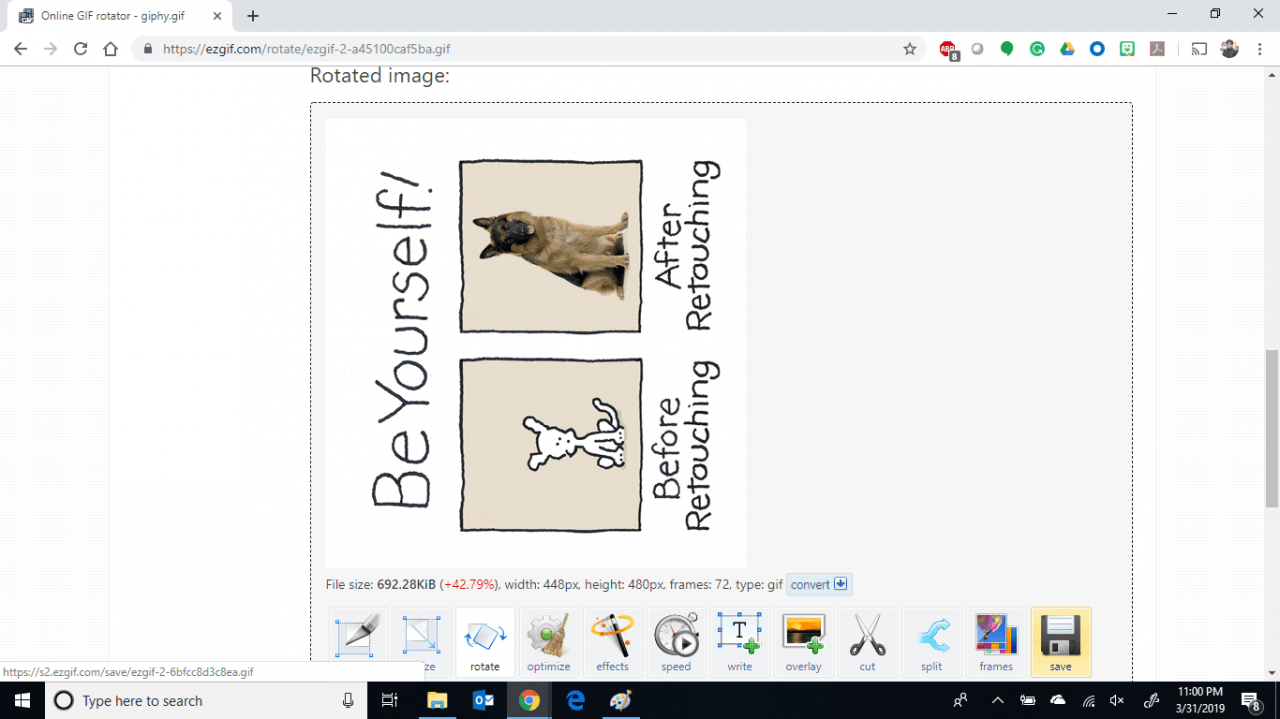
-
Navigieren Sie zu dem Ordner, in dem Sie Ihre bearbeitete GIF-Datei speichern möchten, geben Sie ihr einen Namen und wählen Sie sie aus Speichern.
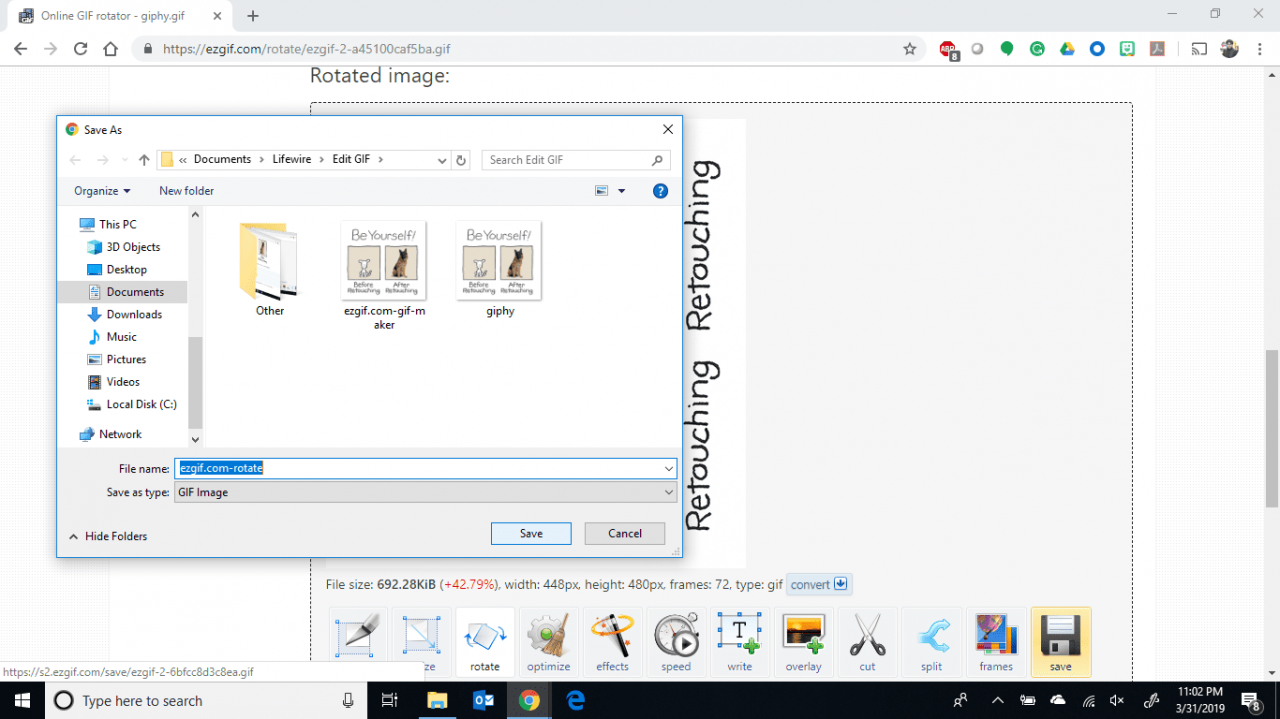
-
Öffnen Sie Ihr bearbeitetes GIF und genießen Sie.

